- HOME
- > BLOG CATEGORY
- 【jQuery】自動でスクロールを実装、 autoscroll.jsの使い方!!

- お知らせ
- NEW 2024.05.16 【CSS】グラデーション色々なパターンを解説!
- お知らせ
- NEW 2024.05.15 【WordPress】親カテゴリーの子カテゴリー一覧を表示する方法
- お知らせ
- 2024.05.09 【レスポンシブデザイン】アニメーションが動かない原因

こんな方に読んでほしい
今回は、「autoscroll.js」についての解説になります。
「autoscroll.js」になりますが、今でも簡単で使いやすいプラグインになっております。
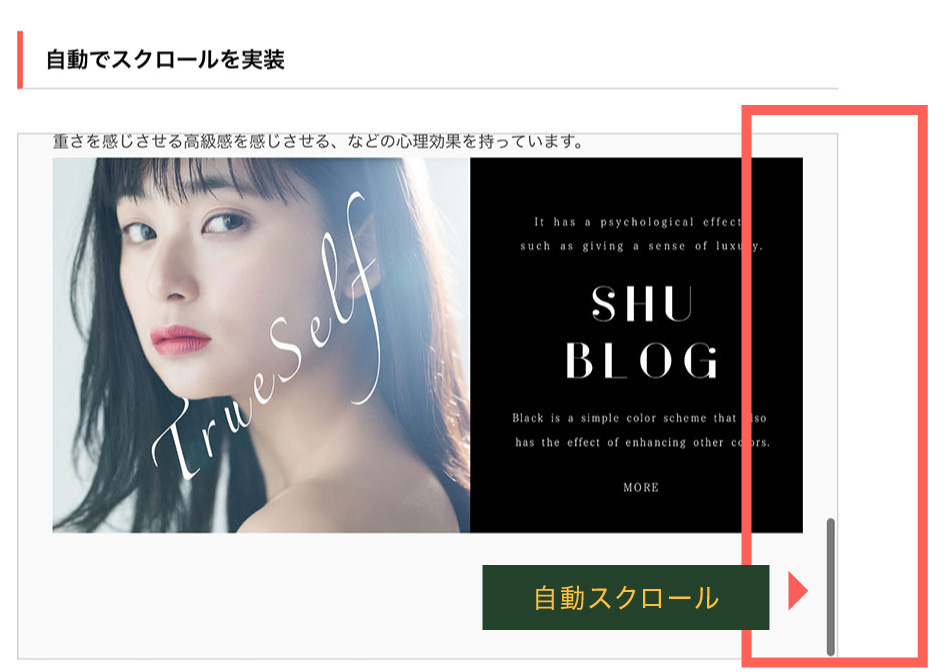
イメージ図は上記のようになります。
今回は、スクロール範囲をCSSで指定し、その中を自動でスクロールしてくれます。
スクロール機能には、スピードの調整も可能です。
[記事の内容]
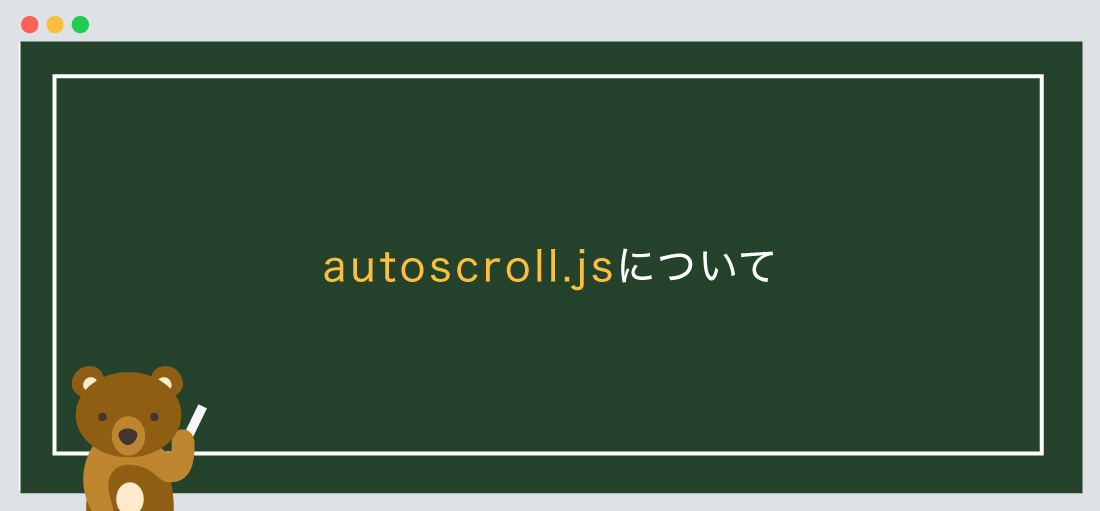
autoscrollとは、「自動スクロール」のことを示します。
jQueryが苦手な方でも問題ありません。
まずは下記のサイトから「autoscroll.js」をダウンロードしましょう。
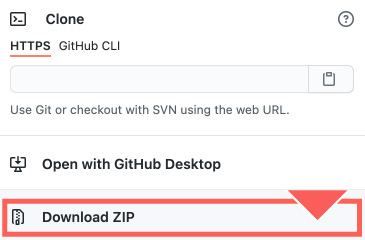
ダウンロード後に必要なファイルについて解説していきます。
まずは、ファイル名の「autoscroll.js-master」をご確認ください。
<!--js-->
<script src="js/autoscroll.js" type="text/javascript"></script>
また、「autoscroll.js」を使用する際には、autoscrollを使用する宣言をしなければなりません。
以下のコードを合わせて指定しましょう。
<!--js-->
<script src="js/autoscroll.js" type="text/javascript"></script>
<script>
$("〇〇").scroller();
</script>
「autoscroll.js」と繋げて記述するのが良いでしょう。
また、ファイルの階層は、ご自身のフォルダに合わせてください。
次に、jquery本体のプラグイン設置します。
今回は2つ目のパターンを採用して解説します。
● 1つ目は、ファイルをダウンロードして使用するパターン、
● 2つ目は、ファイルをダウンロードせずに、「URL」から読み込むパターンになります。
どちらでも問題ありません。
<!--js-->
<script src="https://code.jquery.com/jquery-3.5.1.min.js"></script>
<script src="js/autoscroll.js" type="text/javascript"></script>
<script>
$("〇〇").scroller();
</script>
必ず、jquery本体のプラグイン上、autoscrollを下に設置しましょう。
jqueryをダウンロードしたい方は、こちらのリンクから。
基本的にはbody内に指定するようにしましょう。
基本構造の書き方は以下のようになります。
<!doctype html>
<html>
<head>
<meta charset="UTF-8">
<title> 【jQuery】自動でスクロールを実装...</title>
<!--css-->
<link rel="stylesheet" href="css/jQuery.Brazzers-Carousel.min.css">
</head>
<body>
コンテンツが入ります。
<!--js-->
<script src="https://code.jquery.com/jquery-3.5.1.min.js"></script>
<script src="js/autoscroll.js" type="text/javascript"></script>
<script>
$("〇〇").scroller();
</script>
</body>
</html>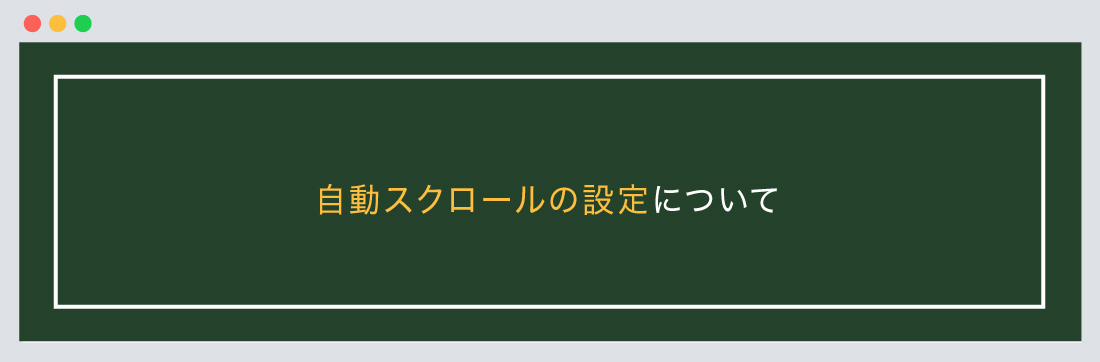
次に、スライドの設定について解説します。
デモサイトはコチラから。
基本構造の書き方は以下のようになります。
自動スクロールの設定
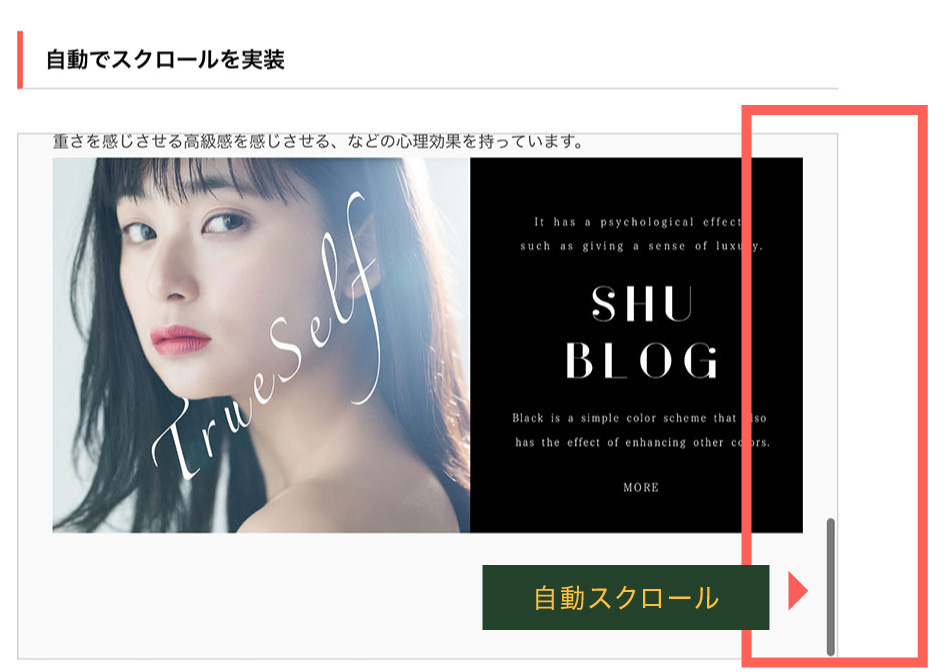
<div class="autoscroll id-2">
<div>
<h3>桃色(可愛い・優しい)</h3>
<p>可愛い、安らぎ、優しい、幸福、女性的 など....</p>
<div><img src="sample01.jpg" alt=""/></div>
</div>
<div>
<h3>...</h3>
<p>...</p>
<div><img src="sample02.jpg" alt=""/></div>
</div>
以下省略
</div>
/*--CSSは自由に変更可--*/
.autoscroll {
color: #333;
max-height: 400px; /*--高さは必須--*/
overflow-y: scroll; /*--スクロールを指定--*/
padding: 30px;
border: 1px solid #cccccc;
background-color: #f9f9f9;
}
.autoscroll h3 {
font-size: 1.2rem;
font-weight: bold;
margin-bottom: 1em;
}
.autoscroll p {
font-size: .9rem;
line-height: 2;
}
.autoscroll div {margin-bottom: 5em;}
$(".id-2").scroller();HTMLは、autoscrollで全体を囲み、id-2を指定しています。
「id-2」は、「JavaScript」の $(".id-2").scroller();に合わせています。
CSSは、autoscrollでには、高さ(max-height)、スクロール(overflow-y: scroll)の指定しています。
基本、CSSは自由です。
オプションは、2つになります。スクロールの高さ、スクロール速さにみになります。
書き方は以下のようになります。
$(".id-2").scroller('{"amount" : 300, "delay" : 1500 }');こちらのサイトで他にも解説しております。
今回はこれで以上です。

2022.05.24

2022.05.10

2022.05.06

2022.04.26
2024.05.15
2024.05.14
2024.05.09
2024.05.09
2024.05.09
2024.05.09
2023.06.15
2022.06.30
2020.03.22
2020.03.06
© 2023 shu-naka-blog